Мицрософт Едге Бровсер у Виндовс 10
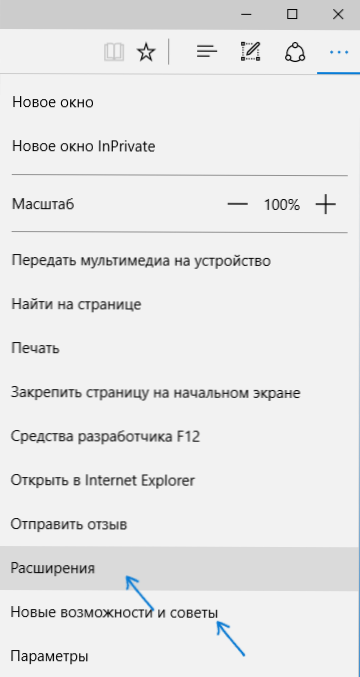
- 3108
- 328
- Doug Smitham
Мицрософт Едге је нови претраживач представљен у Виндовс 10 и узрокујући многе кориснике, јер она обећава велику брзину (истовремено, у неким тестовима је већа од оног од Гоогле Цхроме-а и Мозилла Фирефок-а), подршка за модерне мрежне технологије и лаконски интерфејс (истовремено. Систем је такође очуван Интернет Екплорер, који је остао готово исто као и то. Интернет Екплорер на Виндовс 10). Ажурирање 2020: Мицрософт Едге је већ доступан на основу хрома.
Овај чланак укључује преиспитивање функција Мицрософтове ивице, његових нових прилика (укључујући оне који су се појавили у августу 2016.), који могу да буду занимљиви кориснику, поставки новог прегледача и других тачака који ће вам помоћи да се пребаците на његова употреба по жељи. У исто време, нећу му давати процену: као и већина осталих популарних прегледача, за некога да се покаже само оно што је потребно, за друге - нису погодне за своје задатке. Истовремено, на крају чланка о томе како да Гоогле буде подразумевано претраживање на Мицрософт Едге. Центиметар. Такође најбољи претраживач за Виндовс, како променити фасциклу за преузимање у ивици, како да креирате Мицрософт Едге Лаб, како да увезете и извозите Мицрософт Едге, како да ресетујете Мицрософт Едге Сеттингс, како да промените задани претраживач у Виндовс 10.
Нови Мицрософт ЕДГЕ могућности у систему Виндовс 10 верзија 1607
Са ослобађањем ажурирања Виндовс 10 Ажурирања 2. августа 2016., Мицрософт је, поред тих функција које су у наставку описане у чланку, појавили су се још две и тражене могућности.
Прво - уградња проширења у Мицрософт Едге-у. Да бисте их инсталирали, идите на мени Подешавања и изаберите одговарајућу ставку менија.
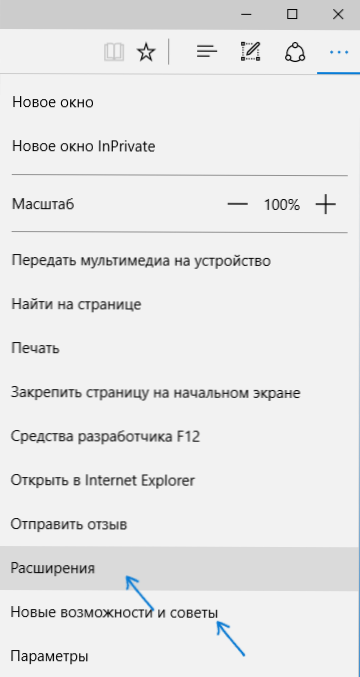
Након тога, можете управљати инсталираним екстензионима или пређите на продавницу Виндовс 10 да бисте инсталирали ново.
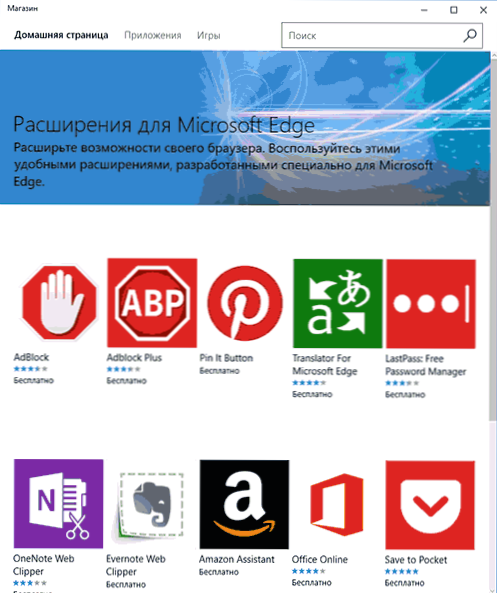
Други од могућности - појавила се функција фиксирања картица у прегледачу ивица. Да бисте исправили картицу, кликните на њега десним дугметом миша и кликните на жељену тачку контекстног менија.
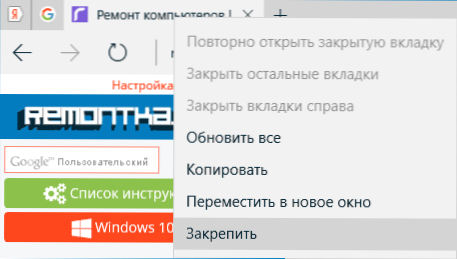
Картица ће се приказати у облику иконе и аутоматски ће се оптеретити на сваком покретању претраживача.
Такође препоручујем да обраћате пажњу на мени "Нове могућности и савјети" (означене у првом снимку екрана): Када пређете ову ставку, паднећете на добро-схваћену и разумљиву страницу званичних савета и препорука о употреби Мицрософта Ивица прегледач.
Интерфејс
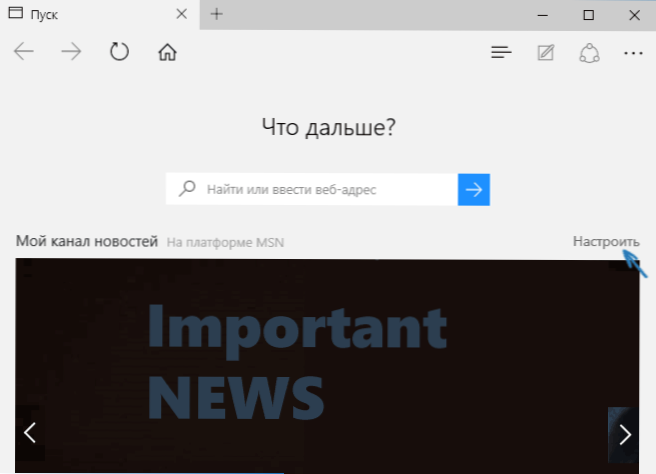
Након лансирања Мицрософт Едге-а, "Мој вест" (може се променити у подешавањима) са линијом претраге у средини (можете да унесете и адресу сајта) Отвара се подразумевано. Ако кликнете на горњу десну страну странице, можете да изаберете занимљиве теме за вести за приказ на главној страници.
У горњој линији прегледача је врло мало дугмета: напред-назад, ажурирајте страницу, дугме за рад са историјом, обележивачима, листа за учитавање и уврштавање, дугме за додавање напомена ручно, "Схаре" и дугме за подешавање и подешавања. При преласку на било коју страницу насупрот адреси, чини се да бодови укључују "режим читања", као и додавање странице на обележиваче. Такође можете да додате икону "Хоме" на ову линију на ову линију да отворите почетну страницу на ову линију.
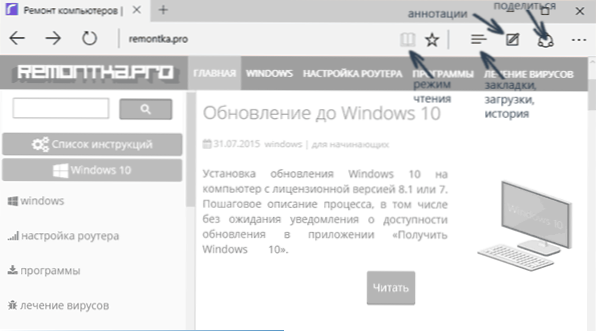
Рад са картицама - потпуно исти као у прегледачима на основу хрома (Гоогле Цхроме, Иандек претраживач и други). Укратко, помоћу тастера Плус Можете да отворите нову картицу (подразумевано, приказује "Најбоље сајтове" - оне које најчешће посећујете), додатно можете да превучете картицу тако да постане посебан прозор прегледача.
Могућности новог прегледача
Пре него што пређете на доступне поставке, предлажем да погледам главне занимљиве могућности Мицрософтове ивице, тако да је у будућности разумети шта је у ствари конфигурисан.
Режим читања и листе читања
Скоро на исти начин као и у Сафарију за ОС Кс, појавио се режим за читање: Када отворите страницу, дугме са имиџмне књиге чини се право на његову адресу, што се сачињене са оним нерешеним Страница (оглашавање, навигација елемената и тако даље) и остаје само текст, везе и слике које имају директну везу са њим. Врло згодна ствар.
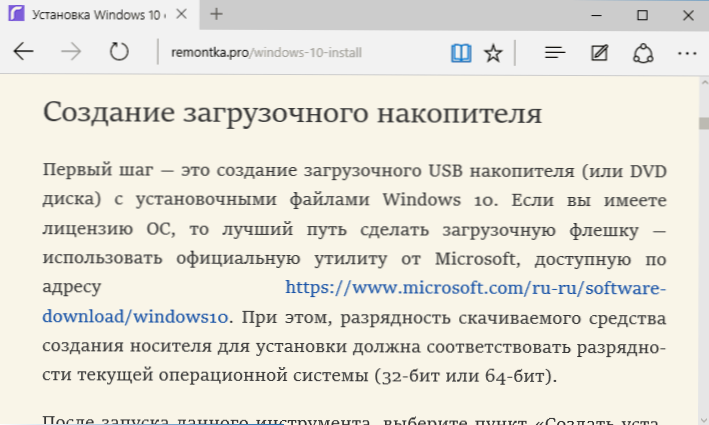
Да бисте укључили режим читања, можете да користите и вруће тастере Цтрл + Схифт + Р. И кликом на Цтрл + Г, можете да отворите листу читања која садржи материјале које сте претходно додали да бисте касније прочитали касније.
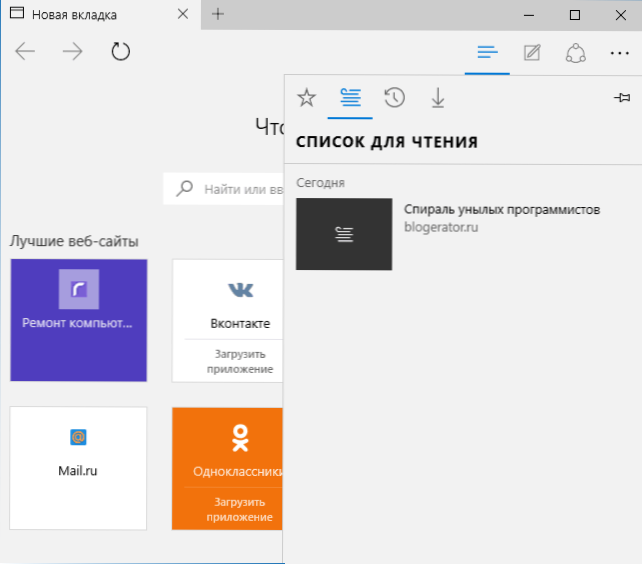
Да бисте додали било коју страницу на листу за читање, кликните на "Звезда" десно од циљане линије и изаберите страницу Додавање није фаворите (обележивачи), већ на ову листу. Ова функција је такође прикладна, али када се упореди са горе поменутим сафаријама, мало горе - у програму Мицрософт Едге прочитајте чланке са листе за читање без приступа Интернету.
Дугме "Схаре" у прегледачу
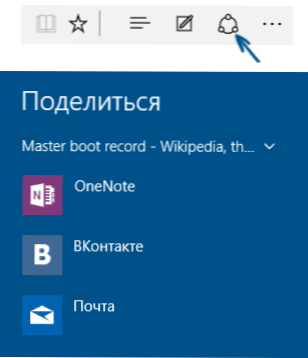
Дугме Мицрософт Едге има дугме "Схаре", што вам омогућава да пошаљете прегледану страницу на једну од подржаних апликација из продавнице Виндовс 10. Ово је Оненоте и Пошта, али ако инсталирате службене апликације Одноклассники, у контакту или друге друштвене мреже, они ће такође бити на листи.
Апликације које подржавају такву функцију у продавници имају ознаку "пружају општи приступ", као на слици испод.
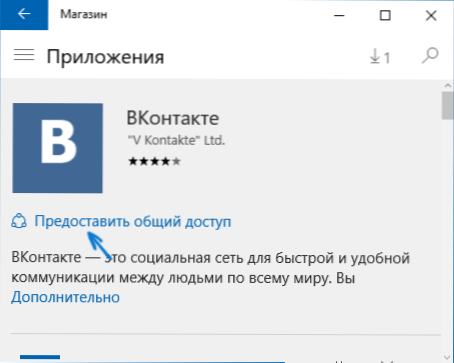
Напомена (Креирајте веб печат)
Једна од потпуно нових функција у прегледачу је стварање напомена и лакше је - цртање и стварање белешки директно на врху странице коју видите за следеће слање било коме или само за себе.
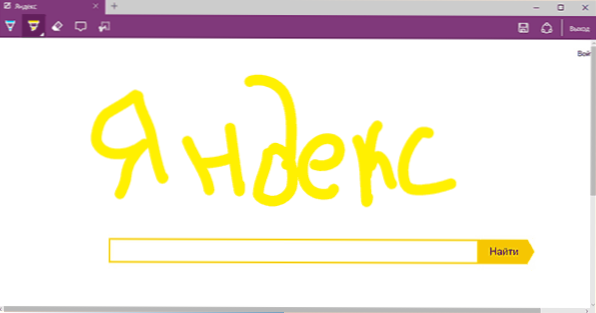
Начин креирања веб ознака отворен је притиском на одговарајуће дугме са имицом оловке на квадрату.
Ознаке, Учитавање, Историја
Ово није баш у вези са новим могућностима, већ о примени приступа често коришћеним стварима у претраживачу, који су назначени у поднаслову. Ако су вам потребне ознаке, историја (као и његово чишћење), учитавање или листа за читање, кликните на дугме са сликом три линије.
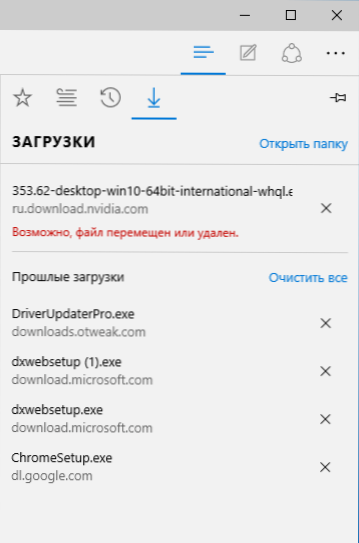
Панел ће се отворити, на којем можете да видите све ове елементе, очистите их (или додајте нешто на листу), као и Импорт Ознаке из других прегледача. По жељи, овај панел можете поправити кликом на слику иглу у горњем десном углу.
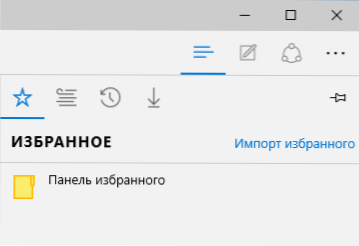
Мицрософт Едге Сеттингс
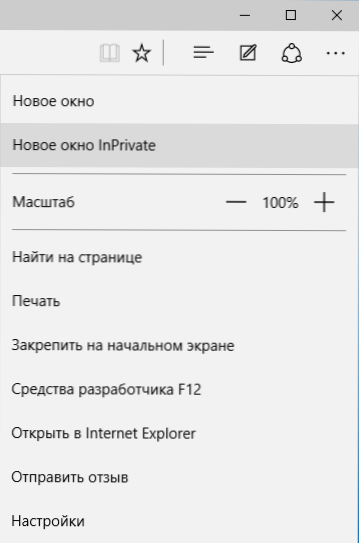
Дугме са три тачке у горњем десном углу отвара мени опција и подешавања, од којих је већина места разумљива и без објашњења. Описаћу само њих двоје који могу да изазову питања:
- Нови прозор ИнПривате - отвара прозор прегледача сличан режиму инкогнито у хрому. Када радите у таквом прозору, кеш меморији, историја посетилаца, ЦООК датотеке нису сачувани.
- Поправите почетни екран - омогућава вам да поставите плочицу са мјестом у Виндовс 10 Старт мени за брз прелазак на њега.
У истом менију постоји ставку "Подешавања", у коју можете:
- Изаберите тему (светло и тамно), као и омогућавање изабраног панела (копиле).
- Подесите почетну страницу прегледача у параграфу "Отвори са". У исто време, ако требате да одредите одређену страницу, изаберите одговарајући артикал "Специал Паге или страницу" и назначите адресу праве почетне странице.
- У ставци "Отворите нове картице са" "можете подесити да ће се приказати у новим картицама на отвореном -ОПЕН-у. "Најбоље сајтове" су оне сајтове које најчешће посећујете (али за сада, статистика није направљена, места популарна у Русији биће приказана тамо).
- Очистите кеш меморију, историју, Цуцкоо датотеке у претраживачу (ставку "Цлеан Прегледник").
- Конфигуришите текст и стил за читање (о томе ћу написати касније).
- Идите на додатне параметре.
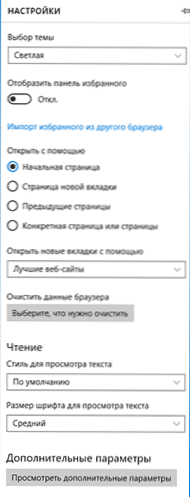
У додатним подешавањима Мицрософт Едге, могуће је:
- Омогућите приказ дугмета за почетну страницу, као и поставите адресу ове странице.
- Укључите прозор за закључавање, Адобе Фласх Плаиер, навигација на тастатури
- Промените или додајте претраживач за претраживање помоћу циљане линије (ставку "претраживање у линији адреса помоћу")). Испод - информације о томе како додати овде Гоогле.
- Конфигуришите параметре поверљивости (штедећи лозинке и подаци облика, користећи Цортану у прегледачу, колачићима, паметном екрану, предиктирајуће странице за учитавање).
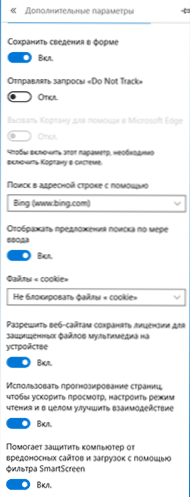
Такође препоручујем да се упознате са питањима и одговорима на поверљивости у Мицрософт Едге-у на званичној страници хттп: // Виндовс.Мицрософт.ЦОМ / РУ-РУ / Виндовс-10 / ЕДГЕ-приватност-ФАК се може приговарати.
Како направити Гоогле задану претрагу на Мицрософт Едге-у
Ако сте први пут покренули Мицрософт Едге, након чега сте ушли у подешавања - додатни параметри и одлучили да додате претраживач у "претрагу у линији адреса", а затим нећете пронаћи Гоогле претраживач (који сам био непријатан).
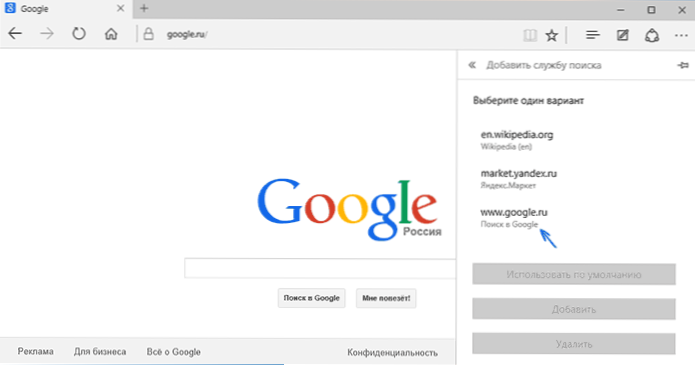
Међутим, решење, како се испоставило, врло је једноставно: прво пређите на Гоогле веб страницу.ЦОМ, а затим поновите поступке са подешавањима и невероватно, Гоогле претрага ће бити представљена на листи.
Такође може бити корисно: како вратити захтев "Затвори све картице" у Мицрософт Едге-у.
- « Корекција грешке у програму Виндовс 10 у Мицрософт софтверском алату за поправак софтвера
- Како онемогућити аутоматско преношење прозора 10 »

